Ви під’єднуєте свій iPhone до джерела живлення, чи то провідним шляхом, чи за допомогою бездротової зарядки, але згодом виявляєте, що акумулятор не зарядився. Що ж могло статися? Причин може бути багато. Давайте розглянемо найпоширеніші проблеми з заряджанням iPhone та можливі способи їх вирішення.
Початкові кроки усунення несправностей

Одним з ключових методів діагностики є метод “заміни на завідомо справні компоненти”. Суть його полягає в тому, щоб замінити підозрілий елемент вашої системи на аналогічний, але відомо справний, або навіть новий компонент.
Чи виникли труднощі з процесом зарядки? Спробуйте замінити старий кабель на новий. Якщо з новим кабелем процес заряджання відбувається без проблем, то причина, очевидно, крилася у несправному старому кабелі.
Цей підхід можна застосувати до кожного компонента системи заряджання, включаючи сам iPhone (спробуйте позичити iPhone у друга, щоб перевірити, чи буде він заряджатися від вашого зарядного пристрою) та будь-яке джерело живлення USB, яке ви використовуєте. Спробуйте підключити ваш пристрій до іншого адаптера живлення, USB-хаба, USB-порту комп’ютера або іншої розетки.
Крім цього базового методу, розглянемо глибше деякі інші можливі причини та способи їх усунення.
Перезавантаження iPhone
Іноді програмне забезпечення iPhone від Apple може збійнути в процесі заряджання через помилки в коді. У таких випадках перезавантаження пристрою може допомогти тимчасово вирішити проблему.
На iPhone X або новіших моделях, таких як iPhone 11, одночасно натисніть і утримуйте бічну кнопку та одну з кнопок гучності, доки не з’явиться повзунок “Вимкнути”. Відпустіть кнопки та пересуньте повзунок, щоб вимкнути телефон.
На iPhone 8 та старших моделях натисніть та утримуйте бічну кнопку, доки не з’явиться повзунок “Вимкнути”. Відпустіть кнопку і пересуньте повзунок, щоб вимкнути телефон.
На iPhone SE, 5 і більш ранніх версіях натисніть та утримуйте верхню кнопку, доки не з’явиться повзунок “Вимкнути”. Відпустіть кнопку і пересуньте повзунок, щоб вимкнути телефон.
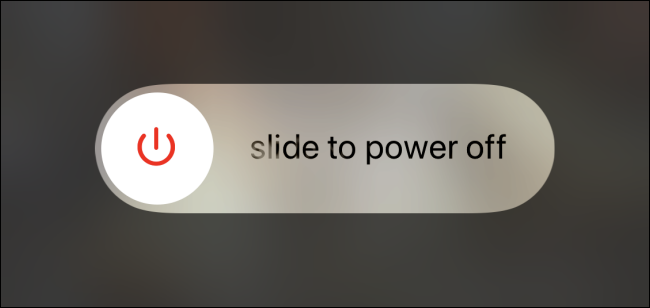
Коли екран стане чорним, натисніть та утримуйте бічну кнопку, доки на екрані не з’явиться логотип Apple.
Після того, як телефон завантажиться, знову спробуйте підключити його до зарядного пристрою та перевірте, чи проблема зникла.
Після перезавантаження також варто перевірити наявність оновлень для операційної системи iOS, які можуть включати виправлення помилок, що стосуються заряджання. Інструкції з оновлення наведені нижче.
Оновлення операційної системи iOS
Програмне забезпечення, що відповідає за керування процесом заряджання на iPhone, може містити недоліки. Apple періодично випускає оновлення програмного забезпечення, які включають виправлення таких помилок.
Важливо зауважити: для встановлення оновлення рівень заряду акумулятора iPhone повинен становити 60% або більше. Це необхідна умова, оскільки розрядження акумулятора в процесі оновлення може призвести до пошкодження пристрою.
Якщо рівень заряду вашого акумулятора відповідає цій вимозі, перейдіть у “Налаштування” > “Основні” > “Оновлення програмного забезпечення”, щоб перевірити, чи є доступні оновлення iOS. Якщо оновлення доступне, встановіть його, дочекайтеся перезавантаження пристрою та знову спробуйте зарядити iPhone.
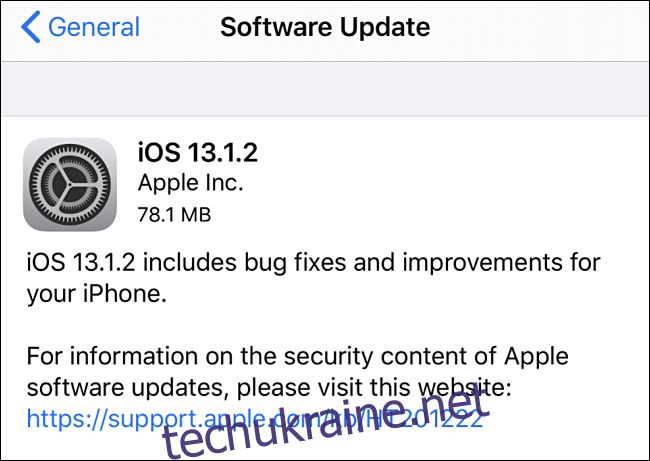
Перевірка кабелю Lightning
Якщо перезавантаження та оновлення операційної системи не допомогли, потрібно почати пошук проблем на апаратному рівні.
Роз’єм зарядки на нижній частині iPhone називається Lightning. Уважно огляньте кабель Lightning-USB з обох кінців.
Чи є на роз’ємах кабелю потертості або пошкодження?
Чи виступають оголені дроти з-під ізоляції кабелю?
Чи немає на кабелі перегинів або різких вигинів?
Якщо хоча б на одне з цих запитань відповідь “так”, то пошкоджений кабель потрібно утилізувати, а на його місце придбати новий.
Пошкодження дротів всередині кабелю Lightning може призвести до обриву електричного кола, що не дозволить iPhone заряджатися. Це досить поширена проблема з кабельними зарядними пристроями Apple Lightning, які виготовлені з м’якого матеріалу, схильного до зношування.
Зверніть увагу також на позолочені контакти роз’єму Lightning. Чи не забруднені вони, чи не змінили свій колір? Якщо так, їх можна акуратно почистити за допомогою звичайної гумки для стирання олівця. Гумка має достатню абразивність, щоб видалити бруд, не пошкодивши при цьому металеві контакти. Після чищення переконайтеся, що всі залишки гумки видалені, перш ніж підключати роз’єм до iPhone для перевірки.

Перевірка роз’єму Lightning на iPhone
В процесі щоденного використання в порті Lightning на нижній частині iPhone часто накопичується пил, бруд і ворс, особливо якщо телефон часто носять в кишені. Накопичений ворс може фізично заважати кабелю Lightning повністю увійти до роз’єму та встановити надійний контакт.

Видалити бруд з роз’єму Lightning можна за допомогою невеликого неметалевого предмета, наприклад, дерев’яної або пластикової зубочистки. Цей метод є дієвим, але несе певні ризики пошкодження крихітних контактів всередині роз’єму. Якщо ви не впевнені у своїх діях, краще звернутися до сервісного центру Apple.
Не намагайтеся видалити забруднення з роз’єму стисненим повітрям, оскільки це може призвести до того, що пил та бруд потраплять всередину корпусу. Це може спричинити появу розмитостей на фотографіях, зроблених камерою телефону.
Перевірка адаптера живлення або джерела USB

Для ефективної зарядки iPhone за розумний час потрібна певна кількість електроенергії від USB джерела. Найнадійнішим джерелом є оригінальний адаптер Apple, який поставляється в комплекті з пристроєм.
З технічної точки зору, для ефективної зарядки iPhone зарядний пристрій повинен забезпечувати силу струму не менше 1 ампера (позначається як “A”). Багато USB-портів на комп’ютерах, клавіатурах, хабах або старіших зарядних пристроях можуть не забезпечувати достатню силу струму (багато з них видають 0,5 А або менше, що також позначається як 500 мА). При підключенні iPhone до таких джерел зарядка буде відбуватися дуже повільно, а в деяких випадках, якщо екран iPhone увімкнено або телефон використовується, він може не заряджатися взагалі.
Зарядний пристрій, що входить до комплекту iPad, також підходить для зарядки iPhone, і навіть буде заряджати його швидше, ніж стандартний адаптер для iPhone. Це тому, що адаптер iPad забезпечує силу струму 2,1 А, що вище, ніж у більшості зарядних пристроїв iPhone. Електронна начинка iPhone розроблена таким чином, що може обробляти додаткову потужність, тому користувачам не варто турбуватися про перенапругу.
Перевірка бездротового зарядного пристрою
Будь-який iPhone, випущений після 2017 року, включаючи iPhone 8 і iPhone X, підтримує бездротову зарядку. Для використання бездротової зарядки потрібна спеціальна бездротова зарядна панель або поверхня, що відповідає стандарту Qi.
Бездротова зарядка може стати корисним тимчасовим рішенням, якщо у вас виникли труднощі з зарядкою iPhone за допомогою кабелю Lightning.

Для ефективної бездротової зарядки iPhone повинен бути розміщений по центру зарядної зони, яка може відрізнятися залежно від моделі зарядного пристрою.
Якщо бездротова зарядка не працює, спробуйте зарядити iPhone за допомогою кабелю USB-Lightning (як описано вище) або за допомогою іншої бездротової зарядної панелі.
Якщо нічого не допомагає
Якщо жоден із наведених вище порад не допоміг, настав час звернутися до служби підтримки Apple або записатися на прийом у сервісний центр Apple Store. Бажаємо успіхів – сподіваємось, що ви зможете вирішити цю проблему.